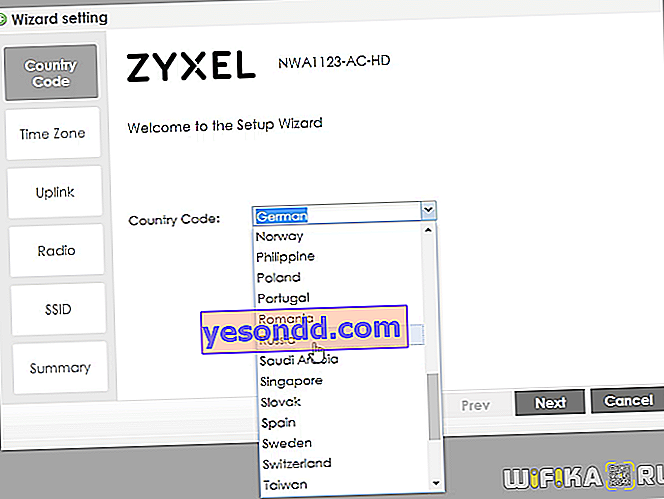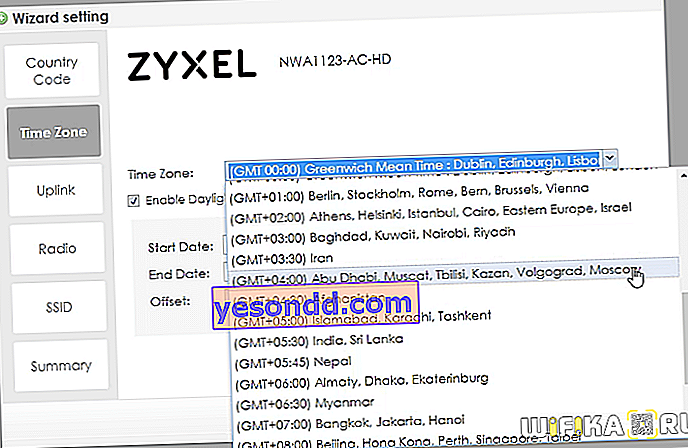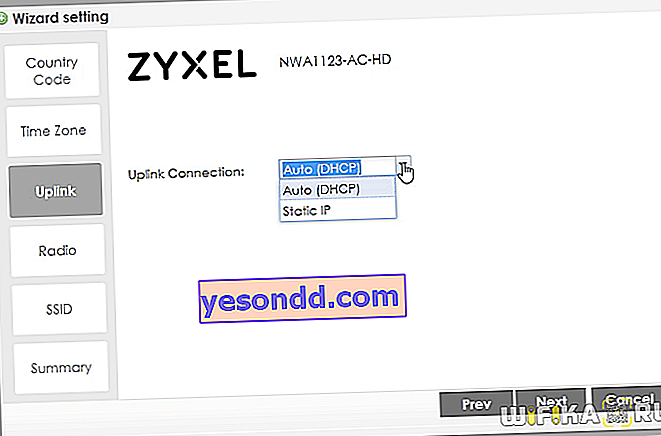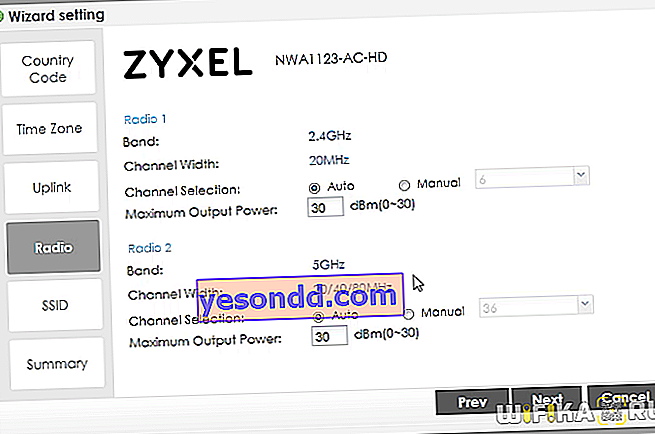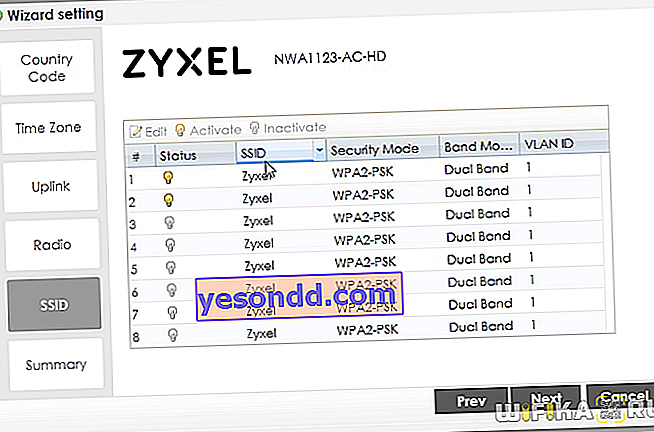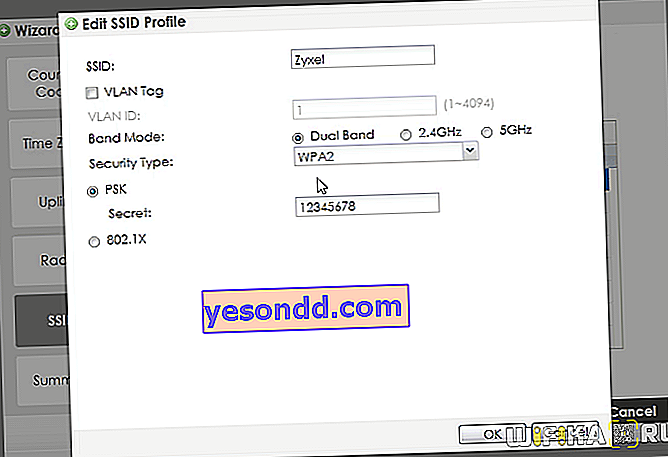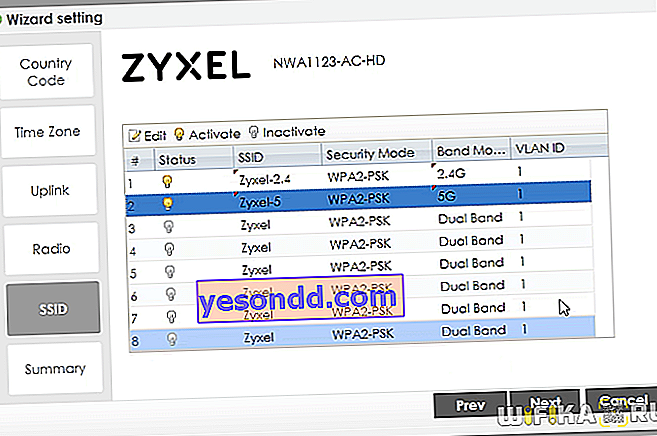Alamat IP untuk memasukkan akun pribadi Anda 1.1.1.1 cukup jarang, tetapi kami kebetulan menemukannya - ini digunakan di titik akses HD Zyxel NWA-1123AC, yang baru-baru ini kami temui. Saya sudah mengembalikan perangkat ke perwakilan resmi pabrikan. Tetapi karena Anda tidak dapat melakukannya tanpa otorisasi untuk mengkonfigurasinya, sebelumnya saya dengan hati-hati mengambil screenshot dari seluruh panel admin6 untuk menunjukkan kepada Anda langkah demi langkah cara menghubungkannya ke router dan Internet. Dalam prosesnya, kami juga akan berurusan dengan teknologi One Network dan layanan cloud Nebula, dengan bantuan pengaturan ini akan dibuat.
- Zyxel One Network - panel administrasi universal untuk jaringan area lokal berdasarkan perangkat Seixel
- Zyxel Nebula - platform online berbasis cloud untuk manajemen jarak jauh beberapa jaringan melalui Internet
Masuk ke akun pribadi Anda 1.1.1.1
Saya menduga 99% dari Anda membelinya sendiri untuk memperluas jaringan wifi yang ada - tidak masalah apakah itu di rumah atau di kantor. Oleh karena itu, Anda harus menghubungkannya terlebih dahulu ke router tempat Anda telah mengonfigurasi akses Internet - nanti Anda dapat memutuskan sambungan dan AP akan terus mendistribusikan wifi secara offline.
Saya akan menghubungkannya dengan cara yang sama seperti Anda - kami menyalakannya dari listrik menggunakan adaptor yang disertakan dalam kit.
Kemudian kami menghubungkan kabel jaringan dengan satu ujung ke port "UPLINK" pada titik akses Zyxel, dan ujung lainnya ke konektor "LAN" pada router.

Segera setelah menyalakannya, intinya mulai mendistribusikan Wi-Fi terbuka, oleh karena itu kami mengaktifkan modul wifi di laptop atau ponsel cerdas kami dan menghubungkan ke jaringan dengan SSID "Zyxel".
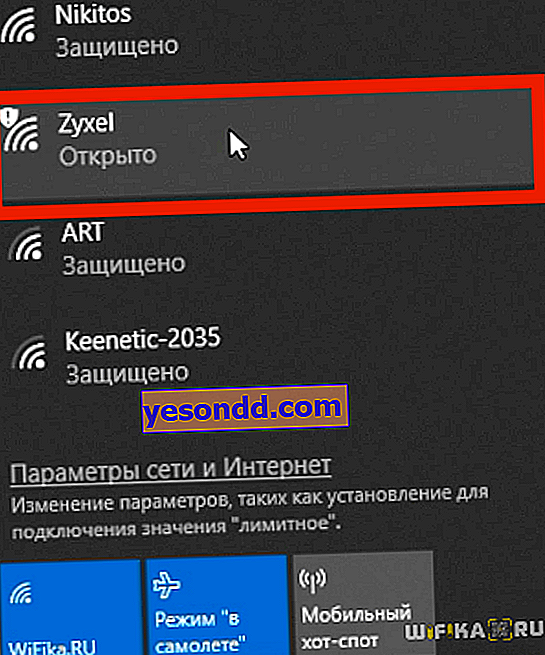
Jika tidak ada, maka atur ulang pengaturan dengan tombol yang tersembunyi di penutup belakang titik akses
Selanjutnya, luncurkan browser dan masukkan alamat //1.1.1.1 - alamat IP khusus ini digunakan secara default untuk masuk ke pengaturan. Nanti, setelah terhubung ke router, itu akan berubah ke yang server DHCP akan sediakan to the point, tapi untuk saat ini berfungsi sesuai 1.1.1.

Di halaman otorisasi, kami menggunakan login dan kata sandi dari instruksi terlampir (admin / 1234) - tidak ada data seperti itu pada stiker di badan titik akses itu sendiri.
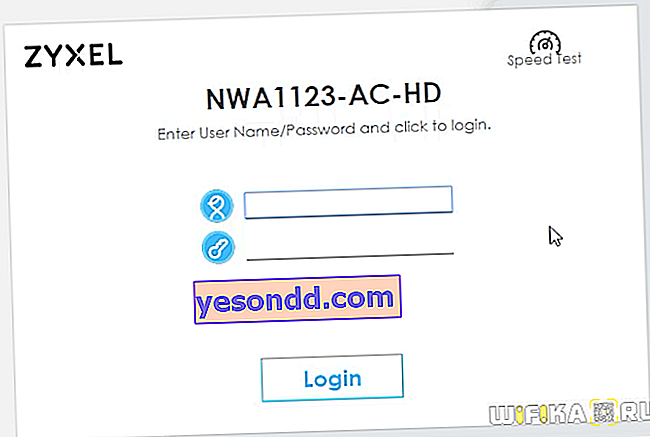
Koneksi internet dan penyiapan WiFi di hotspot Jaringan One Zyxel
Setelah itu, wizard pengaturan cepat akan segera terbuka, dengan bantuannya kami akan segera menghubungkan titik akses Zyxel selangkah demi selangkah.
- Pertama, pilih negara - Rusia
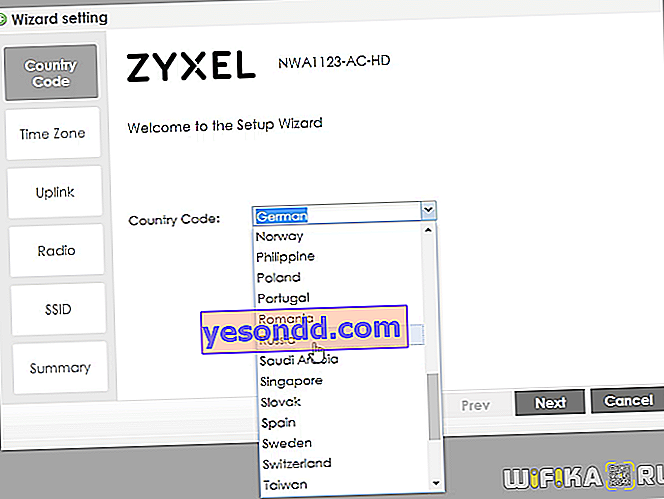
- Berikutnya - zona waktu
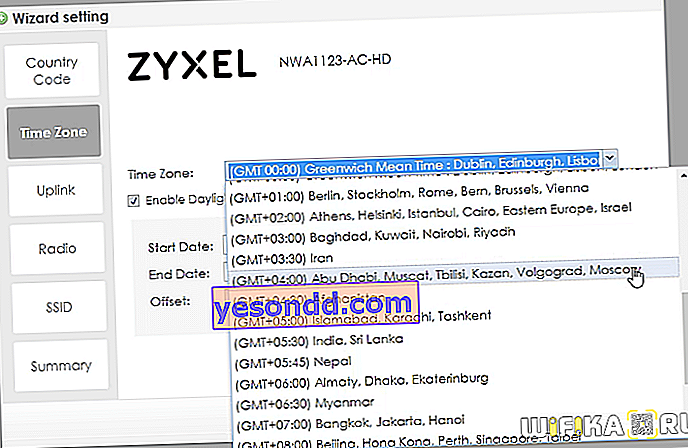
- Pengaturan selanjutnya adalah memilih mode koneksi jaringan. Jika Anda ingin langsung memberi makan Internet ke titik akses, maka ini hanya mungkin dengan dukungan ISP untuk mengeluarkan IP statis atau dinamis. Tidak ada PPPoE, PPTP, atau L2TP yang akan berfungsi. Jika Anda menghubungkan Zyxel melalui router yang sudah dikonfigurasi, maka semuanya sederhana - pilih DHCP dan AP akan secara otomatis menerima AP.
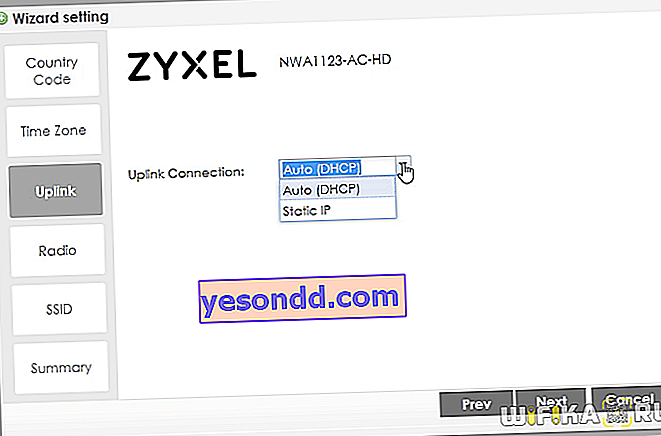
- Langkah selanjutnya adalah mengkonfigurasi mode jaringan Wifi. Di sini Anda dapat mengatur daya dan saluran pemancar pada 2,4 dan 5 GHz. Anda dapat membiarkan semuanya sebagai default.
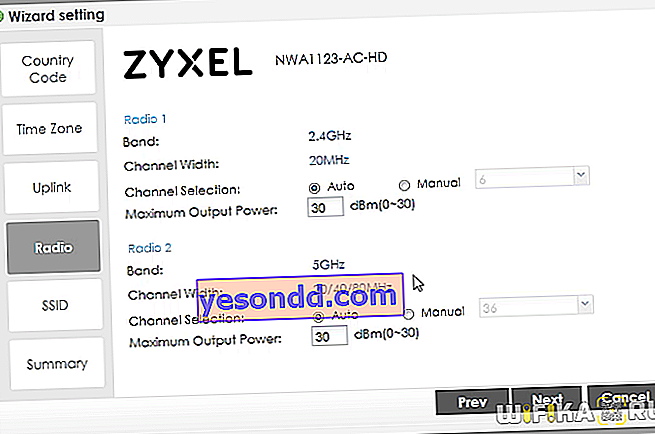
- Selanjutnya, daftar jaringan aktif dari jalur akses ini akan ditampilkan. Seperti yang Anda lihat, ada peluang untuk menggunakan 8 koneksi secara bersamaan. Saat ini, dua di antaranya disertakan.
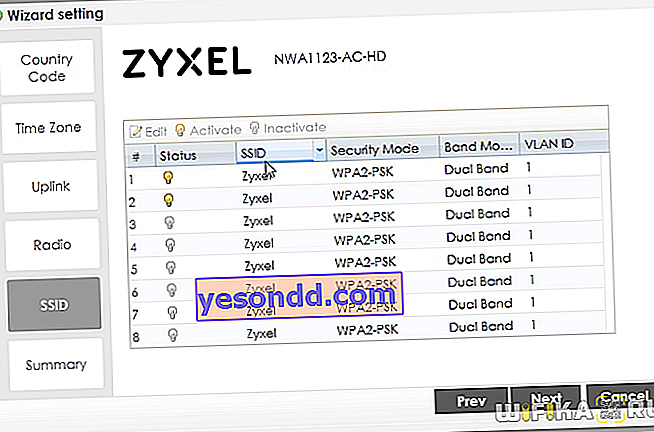
- Jika Anda mengklik salah satu dari mereka, Anda akan masuk ke pengaturan rinci. Selain fakta bahwa di sini, seperti biasa, Anda dapat mengubah nama dan kata sandi, ada juga pilihan rentang frekuensi untuk transmisi ulang SSID ini. Dengan memilih mode Dual Band dengan satu nama, jaringan akan secara bersamaan mendistribusikan wifi pada 2,4 dan 5 GHz - perangkat yang terhubung dengan sendirinya akan memilih jaringan yang diinginkan untuk itu. Atau mengatur frekuensi sendiri untuk setiap jaringan untuk memahami jaringan mana yang akan disambungkan.
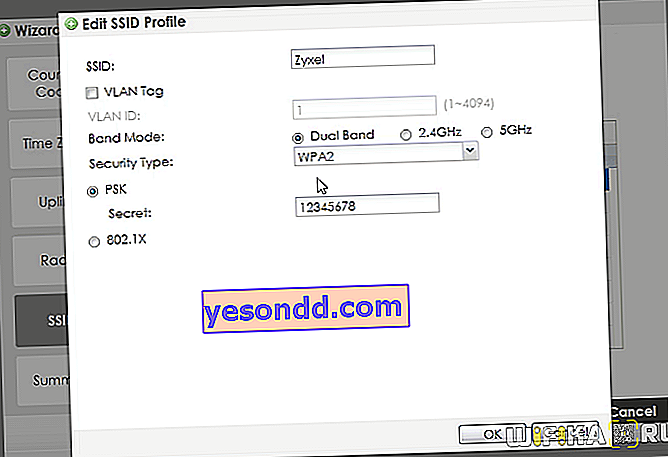
- Setelah melakukan perubahan, daftar jaringan saat ini akan terbuka. Kami menyimpan semua pengaturan dengan tombol "Simpan"
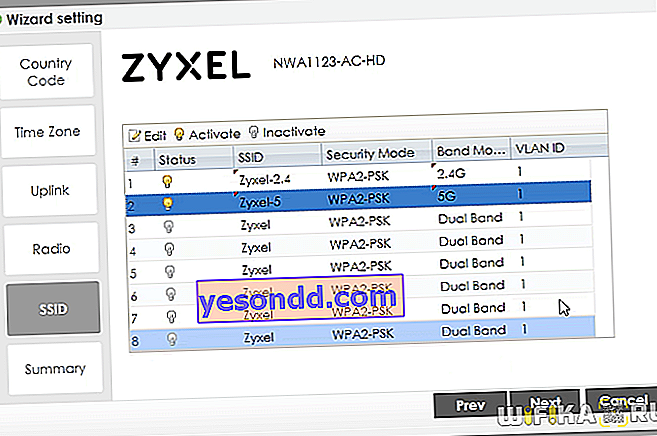
Setelah titik akses di-boot ulang, Anda harus menyambungkan kembali - sekarang ke jaringan yang berbeda dengan SSID yang kami tetapkan untuknya
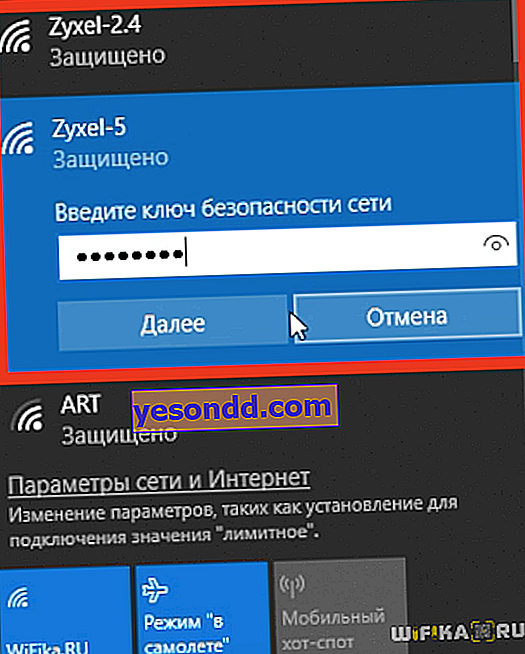
Kami masuk ke panel pengaturan titik akses Jaringan Satu Zyxel. Harap dicatat bahwa panel admin tidak lagi tersedia di //1.1.1.1, tetapi di IP baru yang diterima dari router.
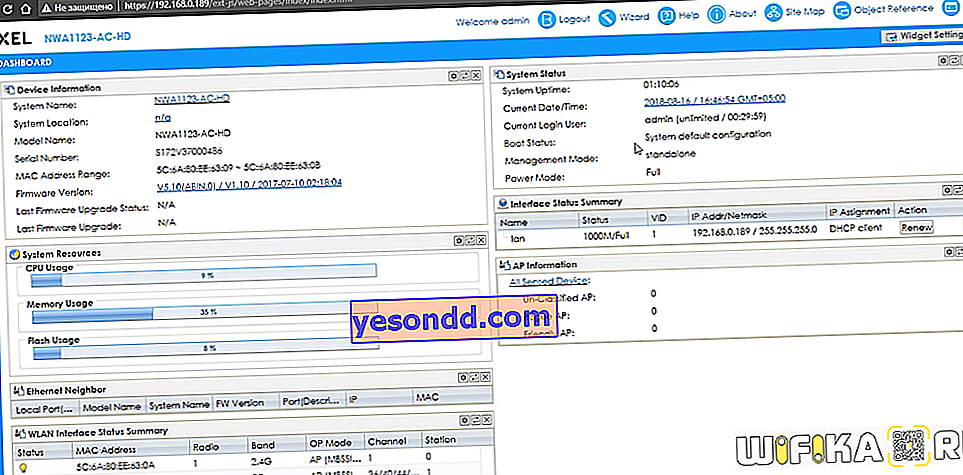
Di sinilah semua konfigurasi rinci jaringan nirkabel yang dibuat dengan titik akses ini berlangsung. Secara khusus, di sini Anda dapat menambahkan perangkat lain dan mereka akan ditampilkan di sistem.
Layanan cloud Zyxel Nebula
Untuk kenyamanan pengguna, ada juga layanan cloud berpemilik Zyxel Nebula, yang dengannya Anda dapat mengakses titik akses Anda dari jarak jauh melalui Internet. Fitur utamanya adalah beberapa jaringan terpisah dapat dikelola sekaligus melalui satu panel kontrol. Ini nyaman untuk bisnis kecil, ketika kami memiliki akses ke pengaturan di beberapa situs sekaligus, seperti toko berantai. Jadi untuk penggunaan pribadi, ketika Anda perlu memiliki akses jarak jauh ke pengaturan koneksi nirkabel di apartemen dan, misalnya, di negara. Yang Anda butuhkan hanyalah internet dan akun Zyxel Nebula.
Bagaimana cara mendapatkannya? Aku akan memberitahumu sekarang.
Jadi, buka nebula.nyxel.com dan daftar ke layanan tersebut.
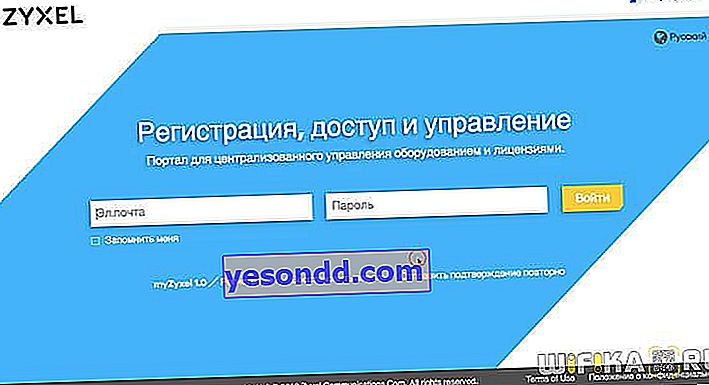
Pertama, kami memilih jenis akun - sebagai organisasi atau individu. Karena saya mendaftar sendiri, saya perlu memasukkan data saya (nama, nama keluarga, nomor telepon, dll.) Dan kode verifikasi.
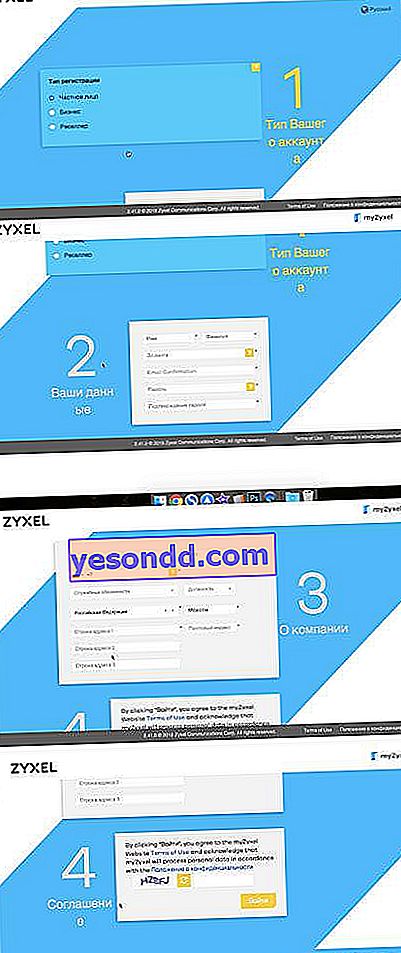
Setelah itu, buka halaman login untuk admin area Zixel Nebula dan masukkan username dan password Anda.
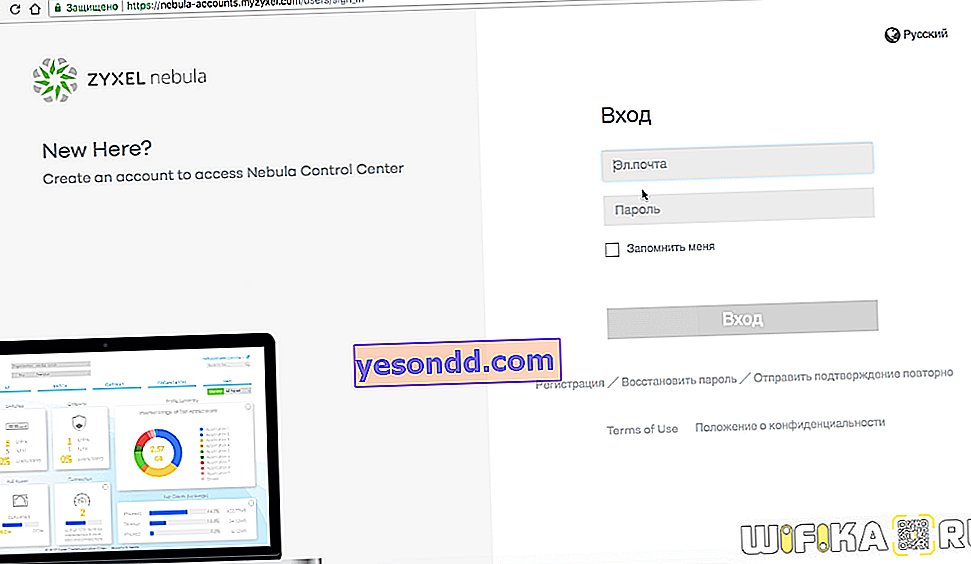
Kami sampai ke bagian administrasi. Saat perangkat baru ditambahkan, ringkasan jaringan Anda akan muncul di sini - sekarang kosong untuk saat ini.
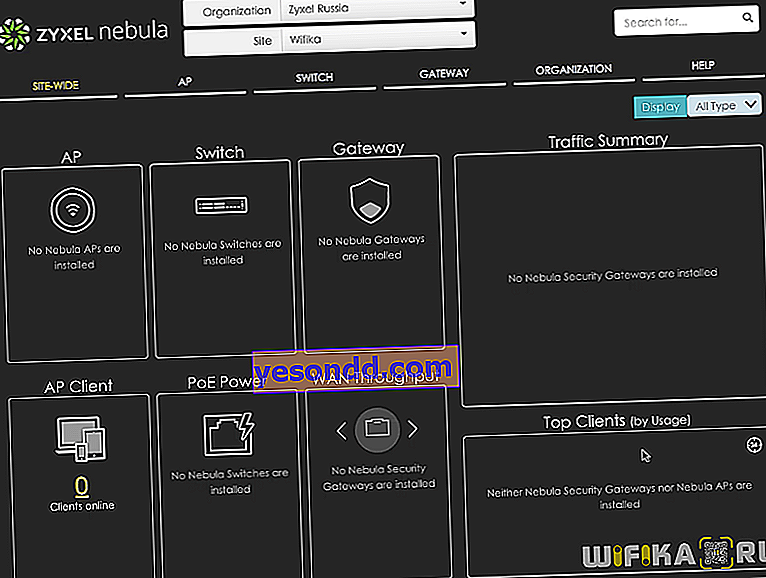
Untuk menambahkan titik akses Anda ke sistem, buka bagian "Sisi-Lebar" di menu dan klik "Tambahkan Perangkat"
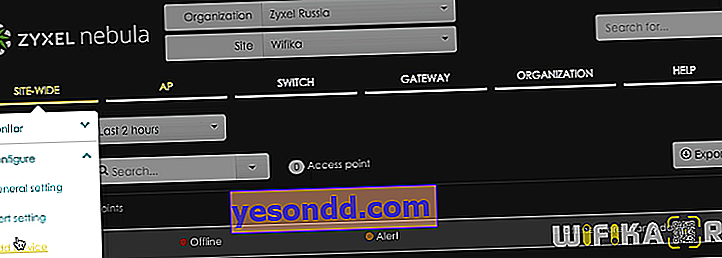
Di sini kita klik tombol "Daftar"
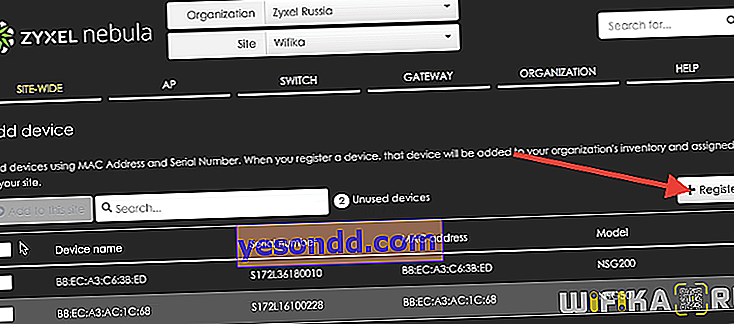
Selanjutnya, untuk mendaftarkan perangkat, Anda harus memasukkan alamat MAC dan nomor serinya - semua ini dapat dilihat pada stiker di casing.
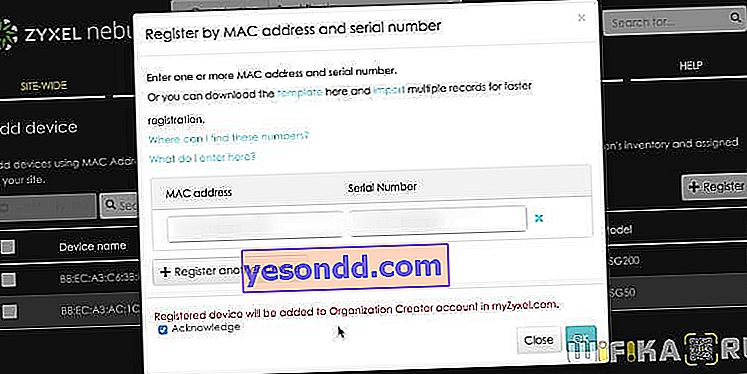
Setelah menambahkan, titik akses kami muncul di daftar perangkat lain di akun pribadi Anda
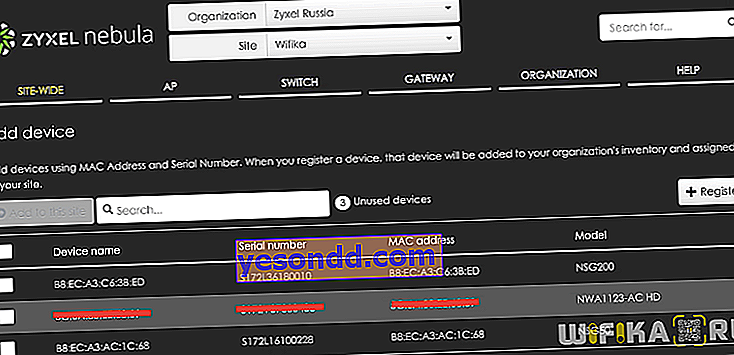
Juga, sekarang jika Anda pergi ke bagian menu "AP" (Access Point), kita akan melihat Zyxel NWA1123-AC HD.
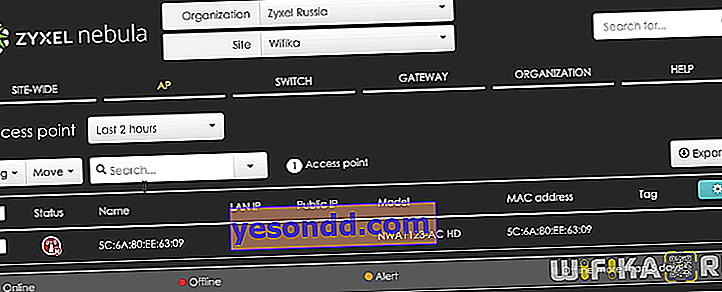
Dengan mengkliknya, kami masuk ke pengaturan rinci titik akses, yang sekarang tersedia dari jarak jauh melalui Internet
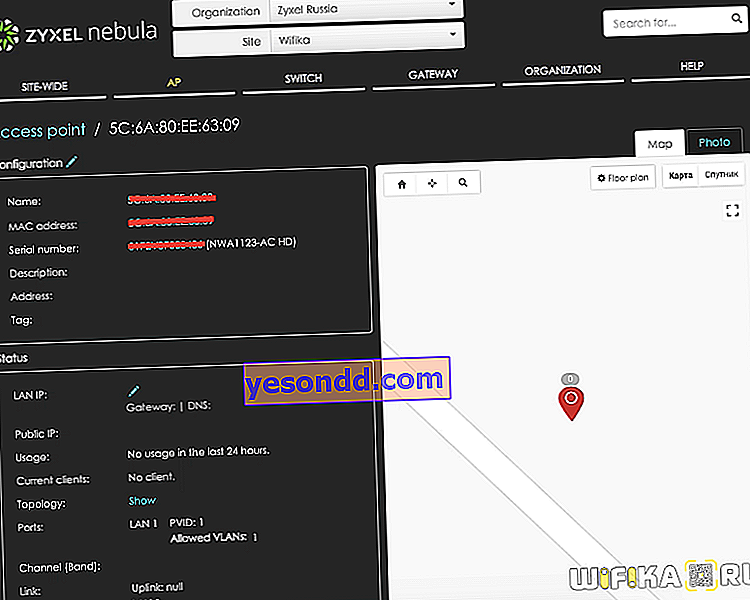
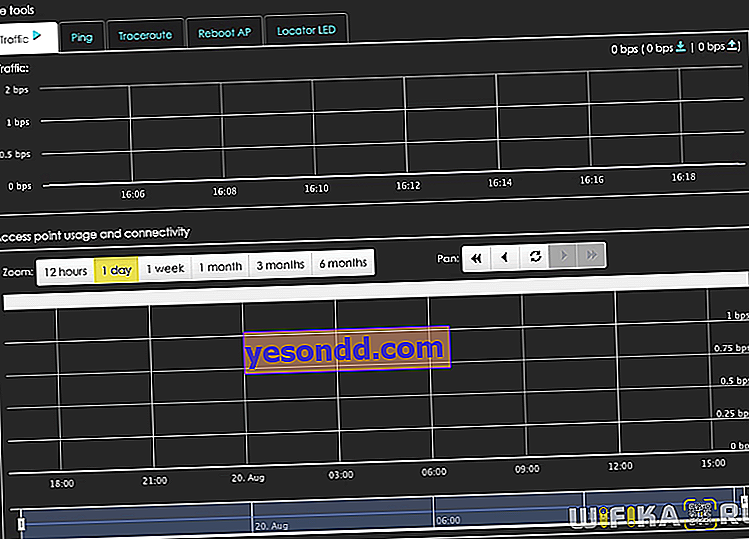
Harap dicatat bahwa untuk setiap titik akses atau router dimungkinkan untuk menetapkan tanda tentang lokasinya, yang akan ditampilkan pada peta. Ini nyaman bila Anda memiliki beberapa di antaranya dan lokasinya di berbagai bagian kota.
Secara umum, kami dapat menyimpulkan bahwa konfigurasi awal Zyxel NWA1123-AC HD tidak memakan banyak waktu berkat wizard langkah demi langkah yang mudah digunakan, tetapi ada banyak konfigurasi terperinci, dan perlu beberapa waktu untuk menguasainya.
Hal yang sama berlaku untuk layanan Zyxel Nebula - setelah lulus pendaftaran satu kali, kemudian kami menambahkan ke akun semua peralatan Zyxel yang tersedia untuk mendistribusikan wifi dan mendapatkan akses penuh ke mereka untuk kontrol melalui Internet.